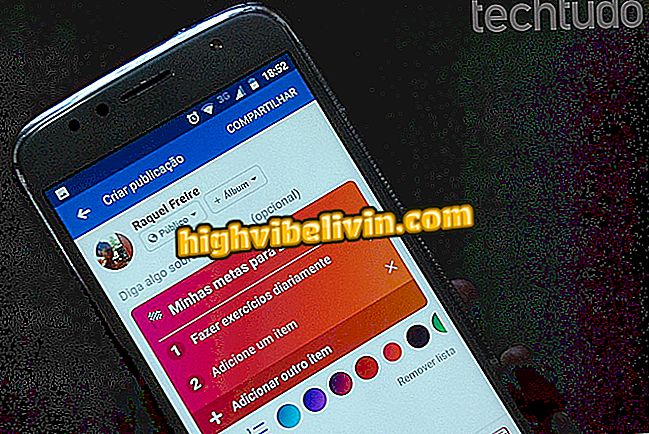Come realizzare una cartolina natalizia personalizzata a Canva
Creare una cartolina natalizia virtuale è possibile con l'aiuto di Canva, un servizio gratuito che offre una galleria di modelli pronti per essere modificati. Puoi utilizzare i modelli come ispirazione per creare messaggi con frasi o foto di Natale. Una volta pronto, l'arte personalizzata può essere scaricata come una cartolina natalizia creativa da stampare o essere condivisa sui social network o su WhatsApp per gli amici. Nel seguente tutorial, vedi passo dopo passo come creare la cartolina di Natale o di Capodanno 2019 con Canva dal PC. L'applicazione, che vale la pena ricordare, può essere utilizzata direttamente nel browser e non è necessario scaricare o installare nulla sul tuo computer.
Cinque siti Web e applicazioni online per ravvivare la notte di Natale a casa

Impara come usare Canva per creare una cartolina di Natale sul tuo PC
Vuoi comprare il cellulare, la TV e altri prodotti scontati? Conoscere il confronto
Passaggio 1. Accedere al sito Web di Canva e accedere al proprio account. Se necessario, creare una registrazione gratuitamente facendo clic sulla freccia a destra di "Invio". Puoi utilizzare i dati di Facebook o Google per accedere rapidamente;

Accedi al tuo account o registrati gratuitamente
Passaggio 2. Ora, vai al campo di ricerca e, sotto, seleziona l'opzione "Carta";

Creazione di una carta in Canva
Passaggio 3. Nella colonna a sinistra, individuare i modelli delle cartoline di Natale e premere "Tutti" per visualizzare tutte le opzioni e trovare il modello preferito;

Scegli il modello che desideri utilizzare
Passaggio 4. Il modello selezionato si aprirà nell'editor. Clicca su un testo per cambiare il contenuto. Le opzioni di formattazione si trovano nel pannello appena sopra;

Modifica del testo dalla carta
Passaggio 5. È possibile modificare il colore delle immagini, lo sfondo, i bordi e altri elementi. Per fare ciò, clicca semplicemente sulla voce desiderata e scegli il colore nell'angolo in alto a sinistra;

Cambiare colore degli oggetti
Passaggio 6. Se lo desideri, puoi spostare gli oggetti trascinandoli con il mouse. I pulsanti che appaiono negli angoli del rettangolo servono ad aumentare o ridurre la dimensione e a ruotare;

Modifica della dimensione e dell'orientamento degli oggetti
Passaggio 7. Dopo aver apportato le modifiche desiderate, premere il pulsante "File" nell'angolo in alto a destra dello schermo. È possibile scaricare la scheda in formato PNG o PDF o pubblicarla sui social network.

Download o condivisione della cartolina di Natale
Pronto! Goditi i suggerimenti per creare una cartolina personalizzata per i messaggi di Natale.
I telefoni cellulari andranno in vendita dopo Natale? Non puoi rispondere a questo argomento

Come fare un amico segreto online e inviarlo da WhatsApp